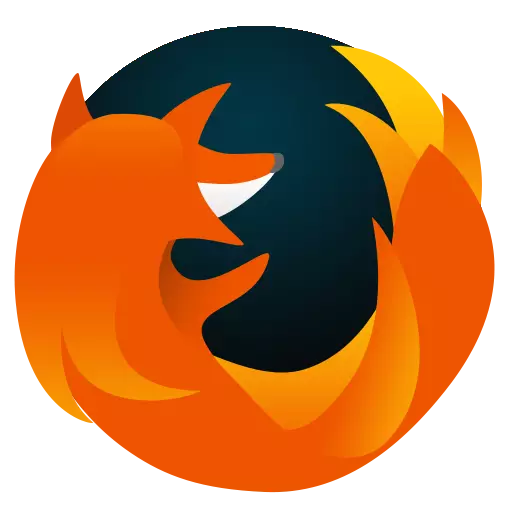
Mozilla Firefox ถือเป็นหนึ่งในเบราว์เซอร์คอมพิวเตอร์ที่มีเสถียรภาพและปานกลางที่มีความเสถียรและปานกลางที่ใช้งานได้ แต่ไม่รวมถึงโอกาสในการเกิดปัญหาในเว็บเบราว์เซอร์นี้ วันนี้เราจะดูว่าต้องทำอย่างไรถ้าเบราว์เซอร์ Mozilla Firefox ไม่ตอบสนอง
ตามกฎแล้วสาเหตุของ Firefox ไม่ตอบสนองมากพอ แต่ผู้ใช้มักจะไม่คิดว่าพวกเขาจนกว่าเบราว์เซอร์จะเริ่มทำงานไม่ถูกต้อง เป็นไปได้ว่าหลังจากรีสตาร์ทเบราว์เซอร์ปัญหาจะได้รับการแก้ไข แต่เป็นการชั่วคราวในการเชื่อมต่อที่จะถูกทำซ้ำจนกว่าสาเหตุของการเกิดขึ้นจะถูกกำจัด
ด้านล่างเราจะดูเหตุผลหลักที่อาจส่งผลต่อการเกิดขึ้นของปัญหาเช่นเดียวกับวิธีการแก้ปัญหาพวกเขา
Mozilla Firefox ไม่ตอบ: เหตุผลหลัก
สาเหตุที่ 1: โหลดคอมพิวเตอร์
ก่อนอื่นเผชิญกับความจริงที่ว่าเบราว์เซอร์มีการแช่แข็งอย่างแน่นหนามันคุ้มค่าที่จะคิดว่าทรัพยากรคอมพิวเตอร์หมดไปด้วยกระบวนการที่ทำงานตามที่เบราว์เซอร์ไม่สามารถทำงานต่อไปได้ตามปกติในขณะที่แอปพลิเคชันอื่น ๆ กำลังโหลดระบบจะไม่เป็น ปิด.
ก่อนอื่นคุณจะต้องทำงาน"ผู้จัดการงาน"การรวมกันของคีย์Ctrl + Shift + Del . ตรวจสอบการจ้างงานระบบในแท็บ"กระบวนการ" . เรามีความสนใจเฉพาะในโปรเซสเซอร์กลางและ RAM
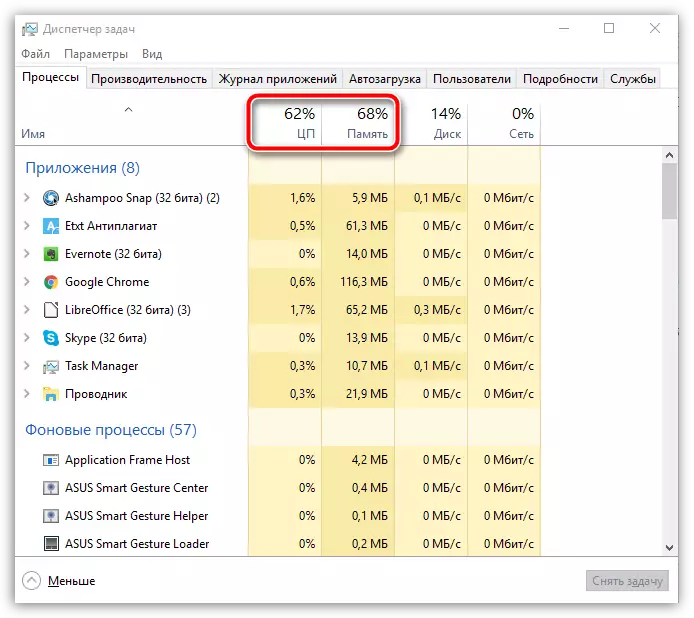
หากพารามิเตอร์เหล่านี้โหลดเกือบ 100% จากนั้นคุณต้องปิดแอปพลิเคชันที่ไม่จำเป็นที่คุณไม่ต้องการในเวลาที่ทำงานกับ Firefox เมื่อต้องการทำเช่นนี้คลิกที่แอปพลิเคชันคลิกขวาแล้วเลือกรายการในเมนูบริบทที่แสดง"ลบภารกิจ" . ในลักษณะเดียวกันทำกับโปรแกรมที่ไม่จำเป็นทั้งหมด
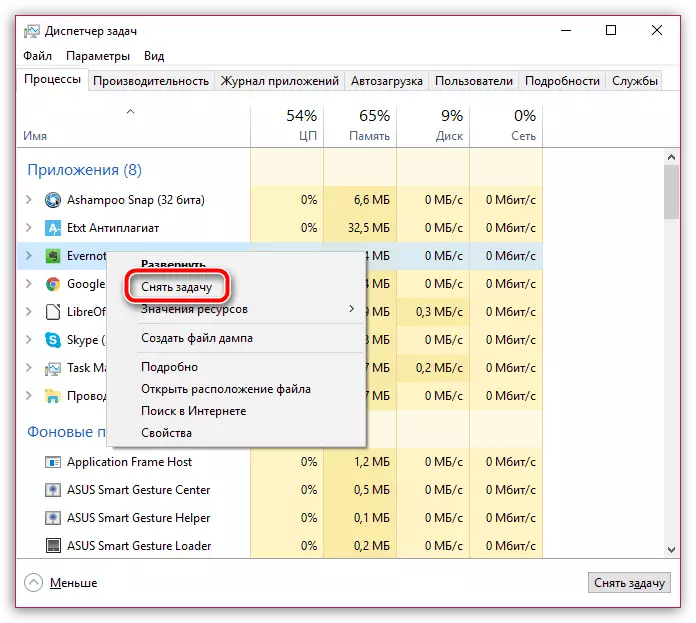
สาเหตุที่ 2: ระบบล้มเหลว
โดยเฉพาะอย่างยิ่งเหตุผลนี้สำหรับ Firefox Freezes สามารถสงสัยได้หากคอมพิวเตอร์ของคุณยังไม่ได้รับการรีบูตเป็นเวลานาน (คุณต้องการใช้โหมด "โหมดสลีป" และ "ไฮเบอร์เนต")
ในกรณีนี้คุณจะต้องคลิกที่ปุ่ม"เริ่ม"ที่มุมซ้ายล่างเลือกไอคอนพลังงานแล้วไปที่จุด"รีบูต" . รอให้คอมพิวเตอร์ดาวน์โหลดตามปกติแล้วตรวจสอบประสิทธิภาพของ Firefox
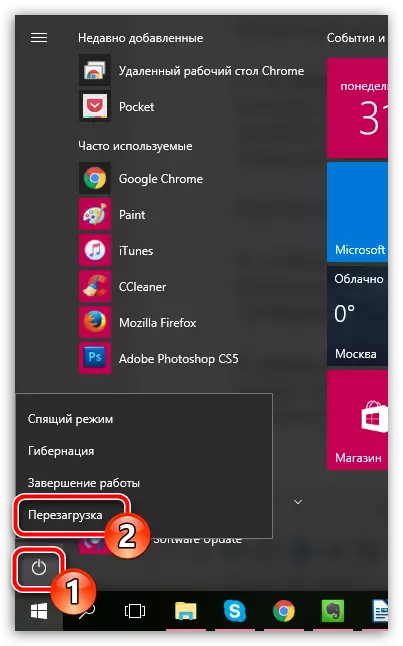
เหตุผลที่ 3: รุ่น Firefox ล้าสมัย
เบราว์เซอร์ใด ๆ ต้องการการอัปเดตทันเวลาด้วยเหตุผลหลายประการ: มีการปรับตัวเบราว์เซอร์ให้กับระบบปฏิบัติการรุ่นใหม่รูจะถูกกำจัดว่าแฮกเกอร์ใช้เพื่อติดเชื้อระบบและคุณสมบัติใหม่ที่น่าสนใจปรากฏขึ้นด้วยเหตุนี้คุณต้องตรวจสอบ Mozilla Firefox สำหรับการอัปเดต หากตรวจพบการอัปเดตคุณจะต้องติดตั้ง
ตรวจสอบและติดตั้งอัปเดตสำหรับเบราว์เซอร์ Mozilla Firefox
สาเหตุที่ 4: สะสมข้อมูล
บ่อยครั้งที่เหตุผลสำหรับการทำงานไม่เสถียรของเบราว์เซอร์ข้อมูลอาจมีการสะสมขอแนะนำให้ทำความสะอาดได้ทันเวลา เพื่อให้ข้อมูลที่ครบถ้วนตามประเพณีรวมถึงแคชคุกกี้และประวัติศาสตร์ ทำความสะอาดข้อมูลนี้และแล้วรีสตาร์ทเบราว์เซอร์ เป็นไปได้ว่าขั้นตอนนี้ง่ายจะแก้ปัญหาในการทำงานของเบราว์เซอร์
วิธีทำความสะอาดแคชในเบราว์เซอร์ Mozilla Firefox
สาเหตุที่ 5: Outbupping add-on
มันเป็นเรื่องยากที่จะส่งการใช้งานของ Mozilla Firefox โดยไม่ต้องใช้เวลาอย่างน้อยหนึ่งเสริมเบราว์เซอร์ ผู้ใช้หลายคนในช่วงเวลาที่ติดตั้งจำนวนที่น่าประทับใจอย่างเป็นธรรมของการเพิ่ม แต่ลืมที่จะปิดการใช้งานหรือลบที่ไม่ได้ใช้
เพื่อปิดการใช้งานพิเศษ add-on ใน Firefox คลิกบนพื้นที่เบราว์เซอร์บนขวาบนปุ่มเมนูและจากนั้นในรายการที่แสดงให้ไปที่ส่วน"เพิ่มเติม".
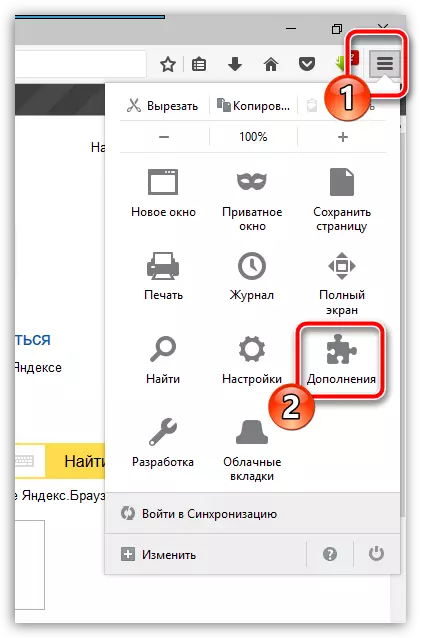
ในพื้นที่ด้านซ้ายของหน้าต่างให้ไปที่แท็บ"ส่วนขยาย" . ทางด้านขวาของแต่ละนอกจากเพิ่มให้กับเบราว์เซอร์ที่มีปุ่ม"ปิด"และ"ลบ" . คุณจะต้องไม่น้อยกว่าการเพิ่มที่ไม่ได้ใช้ตัดการเชื่อมต่อ แต่จะดีกว่าถ้าคุณลบพวกเขาทั้งหมดจากเครื่องคอมพิวเตอร์
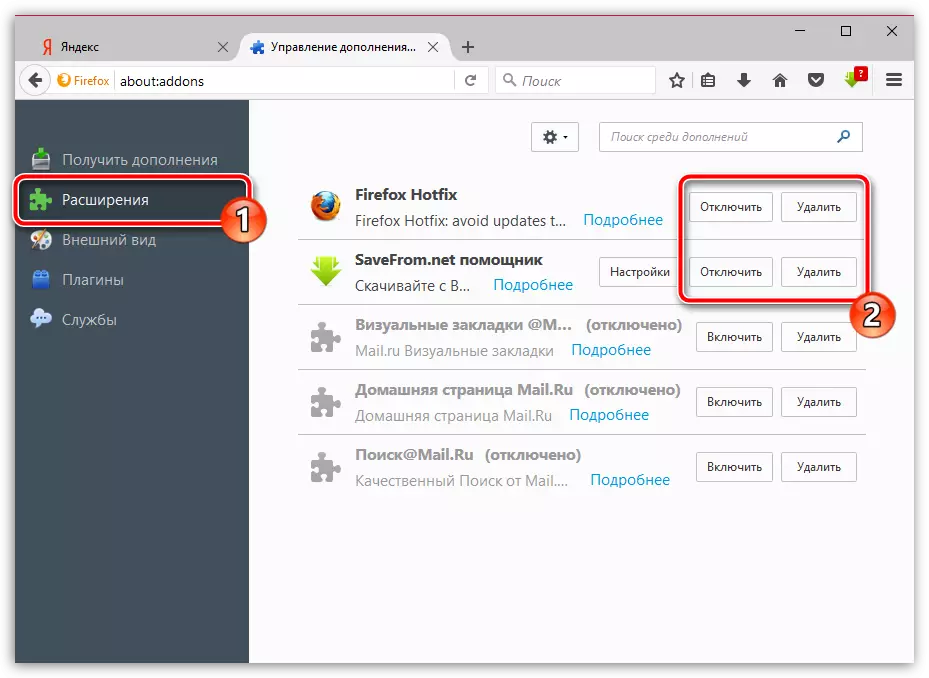
เหตุผลที่ 6: ปลั๊กอินทำงานไม่ถูกต้อง
นอกเหนือไปจากส่วนขยายเบราว์เซอร์ Mozilla Firefox ช่วยให้คุณสามารถติดตั้งปลั๊กอินโดยที่เบราว์เซอร์สามารถแสดงเนื้อหาที่หลากหลายบนอินเทอร์เน็ตเช่น Adobe Flash Player ติดตั้งปลั๊กอินจะต้องแสดง Flash เนื้อหา
ปลั๊กอินบางอย่างเช่นเดียวกัน Flash Player สามารถส่งผลกระทบต่อการทำงานที่ไม่ถูกต้องของเบราว์เซอร์ในการเชื่อมต่อกับที่เพื่อยืนยันสาเหตุของข้อผิดพลาดนี้คุณจะต้องปิดการใช้งาน
การทำเช่นนี้ให้คลิกที่มุมขวาบนของ Firefox บนปุ่มเมนูและจากนั้นไปที่ส่วน"เพิ่มเติม".
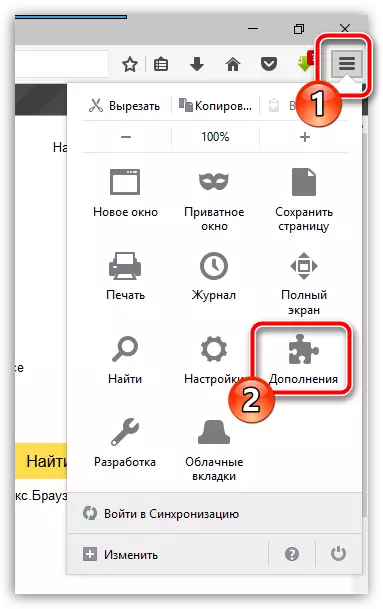
ในพื้นที่ด้านซ้ายของหน้าต่างให้ไปที่แท็บ"ปลั๊กอิน" . ยกเลิกการเชื่อมต่อการดำเนินงานของจำนวนสูงสุดของปลั๊กอินโดยเฉพาะอย่างยิ่งความกังวลนี้ปลั๊กอินเหล่านั้นซึ่งถูกทำเครื่องหมายด้วยเบราว์เซอร์ว่าไม่ปลอดภัยที่ หลังจากที่เริ่มต้นของ Firefox และตรวจสอบความมั่นคงของเว็บเบราว์เซอร์
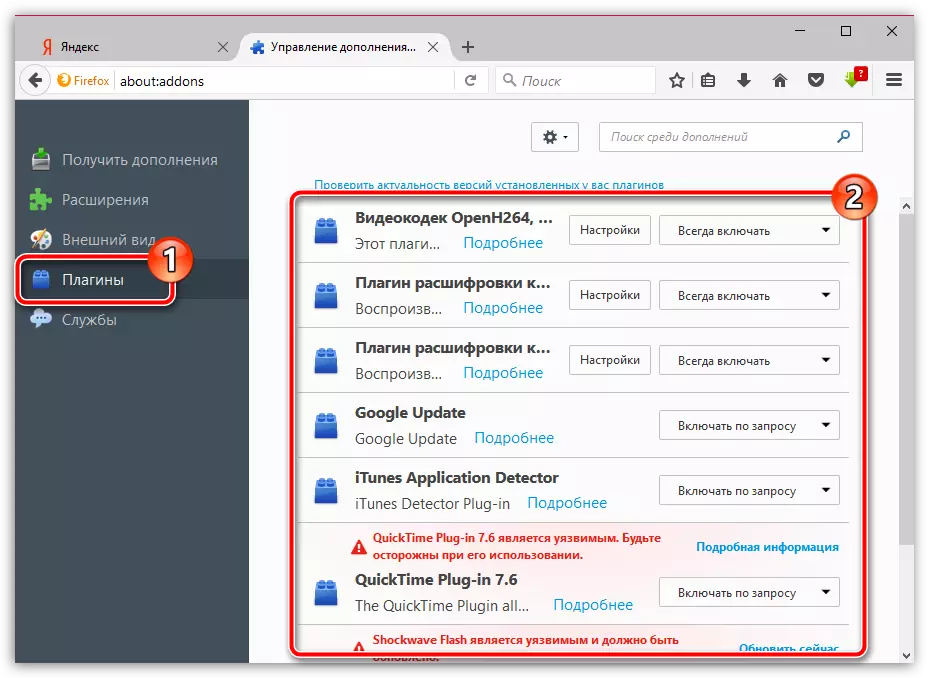
สาเหตุที่ 7: การติดตั้งเบราว์เซอร์
อันเป็นผลมาจากการเปลี่ยนแปลงในคอมพิวเตอร์ของคุณ, Firefox อาจจะหักกับผลที่จะแก้ปัญหาที่คุณอาจต้องติดตั้งเบราว์เซอร์ เป็นที่พึงประสงค์ถ้าคุณไม่ได้เพียงแค่ลบเบราว์เซอร์ผ่านเมนู"Control Panel" - "โปรแกรมลบ"และทำให้การทำความสะอาดที่สมบูรณ์ของเบราว์เซอร์ อ่านข้อมูลเพิ่มเติมเกี่ยวกับการกำจัดเต็มรูปแบบของ Firefox จากคอมพิวเตอร์ได้รับการบอกในเว็บไซต์ของเราวิธีการลบ Mozilla Firefox ออกจากคอมพิวเตอร์อย่างสมบูรณ์
หลังจากเสร็จสิ้นการลบเบราว์เซอร์รีสตาร์ทเครื่องคอมพิวเตอร์และจากนั้นดาวน์โหลดรุ่นล่าสุดของการกระจาย Mozilla Firefox ได้รับคำสั่งจากเว็บไซต์อย่างเป็นทางการของนักพัฒนา
ดาวน์โหลดเบราว์เซอร์ Mozilla Firefox
เรียกใช้การกระจายการดาวน์โหลดและเรียกใช้เบราว์เซอร์ไปยังคอมพิวเตอร์
เหตุผล 8: กิจกรรมไวรัส
ไวรัสส่วนใหญ่เข้าสู่ระบบส่งผลกระทบต่อครั้งแรกของทั้งหมดในเบราว์เซอร์บั่นทอนการทำงานที่ถูกต้อง นั่นคือเหตุผลที่หันหน้าไปทางความจริงที่ว่า Mozilla Firefox มีความถี่น่ากลัวสิ้นสุดสภาพการตอบสนองคุณต้องสแกนระบบการปรากฏตัวของไวรัส
คุณสามารถใช้การสแกนทั้งใช้ป้องกันไวรัสของคุณใช้บนเครื่องคอมพิวเตอร์และพิเศษเข้าร่วมยูทิลิตี้ยกตัวอย่างเช่นDr.Web Cureit.
ดาวน์โหลดโปรแกรม Dr.Web Cureit
ถ้าเป็นผลมาจากการสแกนในคอมพิวเตอร์ของคุณประเภทของภัยคุกคามใด ๆ จะพบว่าคุณจะต้องเพื่อแก้ไขและรีสตาร์ทคอมพิวเตอร์ เป็นไปได้ว่าการเปลี่ยนแปลงที่เกิดจากเชื้อไวรัสที่อยู่ในเบราว์เซอร์จะยังคงอยู่ดังนั้นคุณจะต้องติดตั้ง Firefox ที่อธิบายไว้ในเหตุผลที่เจ็ด
เหตุผลที่ 9: Windows รุ่นเก่า
หากคุณเป็นผู้ใช้ Windows 8.1 และรุ่นน้องมากขึ้นของระบบปฏิบัติการที่คุณจะต้องตรวจสอบว่าคุณมีการปรับปรุงในปัจจุบันจากที่ทำงานที่ถูกต้องของหลายโปรแกรมที่ติดตั้งบนเครื่องคอมพิวเตอร์โดยตรงขึ้นอยู่กับเครื่องคอมพิวเตอร์ของคุณคุณสามารถทำได้ในเมนู"แผงควบคุม" - "Windows Update Center" . ดำเนินการตรวจสอบสำหรับการปรับปรุง หากเป็นผลให้การปรับปรุงจะได้รับการค้นพบคุณจะต้องให้พวกเขาทั้งหมดให้แน่ใจว่าการติดตั้ง
สาเหตุ 10: ที่ไม่ถูกต้องของ Windows ทำงาน
หากไม่มีวิธีการที่อธิบายไว้ข้างต้นได้ช่วยคุณแก้ปัญหาเกี่ยวกับการทำงานของเบราว์เซอร์ที่มันเป็นความคิดมูลค่าเกี่ยวกับการเปิดของขั้นตอนการกู้คืนที่จะกลับมาดำเนินงานของระบบปฏิบัติการตามเวลาที่เมื่อมีปัญหาใด ๆ กับการทำงาน เบราว์เซอร์
ในการทำเช่นนี้ให้เปิดเมนู"แผงควบคุม"ติดตั้งพารามิเตอร์ที่มุมขวาบน"ป้ายเล็ก"แล้วไปที่ส่วน"การกู้คืน".
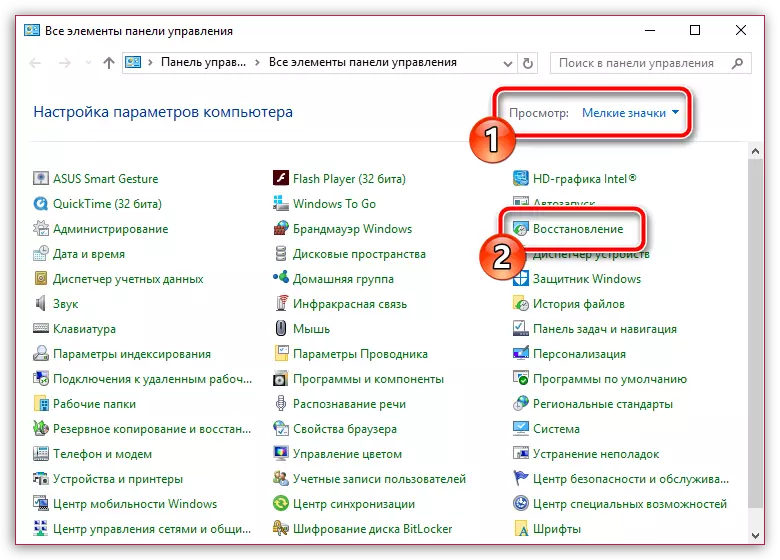
ในหน้าต่างที่เปิดขึ้นมาให้เลือกส่วน"การกู้คืนระบบทำงาน".
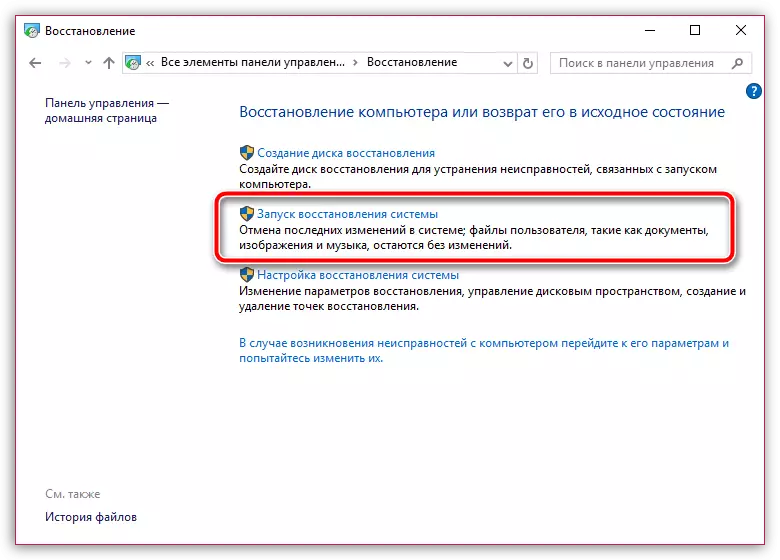
เลือกจุดที่เหมาะสมสินบนวันโดยระยะเวลาเมื่อมีปัญหากับการทำงานของ Firefox เป็นที่สังเกต โปรดทราบว่าไฟล์ของผู้ใช้จะไม่ได้รับผลกระทบในระหว่างขั้นตอนการกู้คืนและส่วนใหญ่มีแนวโน้มข้อมูลของโปรแกรมป้องกันไวรัสของคุณ มิฉะนั้นเครื่องคอมพิวเตอร์จะถูกส่งกลับไปช่วงเวลาที่เลือกของเวลา
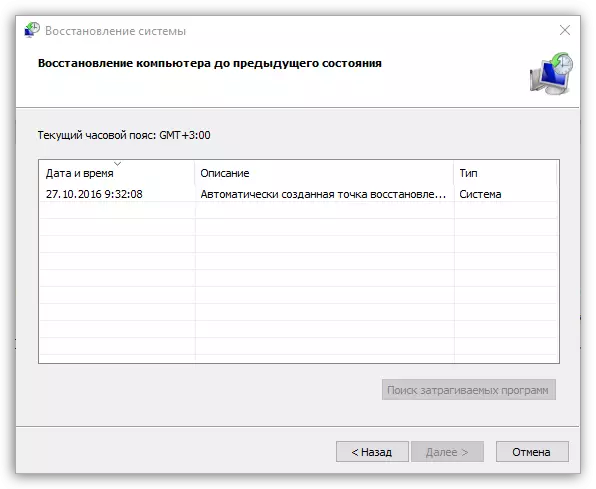
รอขั้นตอนการกู้คืนให้เสร็จสมบูรณ์ ระยะเวลาของกระบวนการนี้อาจขึ้นอยู่กับจำนวนการเปลี่ยนแปลงที่ทำจากเวลาในการสร้างจุดพักฟื้นนี้ แต่เตรียมพร้อมสำหรับสิ่งที่คุณต้องรอจนถึงหลายชั่วโมง
เราหวังว่าคำแนะนำเหล่านี้ช่วยให้คุณแก้ปัญหากับการทำงานของเบราว์เซอร์
